Windows 安裝MinGW gcc
gcc下載地址:https://zh.osdn.net/projects/sfnet_mingw-w64/releases/(下載這個使用時,跳過下面參考,安裝結束後直接設定環境變數可參考)
windows系統下GCC的安裝方法,以及一些環境變數的配置,如果對GCC不是很清楚,關於更多GCC的資料,可以到網上了解一下。
本文是針對MinGW5.1.6進行的。
如今,在Windows下比較流行的GCC移植版主要有三個。他們是 MinGW,Cygwin和Djgpp。我們今天主要講解是關於MinGW的安裝,首先MinGW是Minimalistic GNU for Windows 的縮寫,她是一個建立在GCC和binutils 專案上的編譯器系統,因此,我們可以根據MinGW提供的c++編譯程式,來搭配這樣一個c++編譯環境。
(2)在安裝嚮導介面上點選next。

(3)點選“Download and Install”,點選next進入下一步。
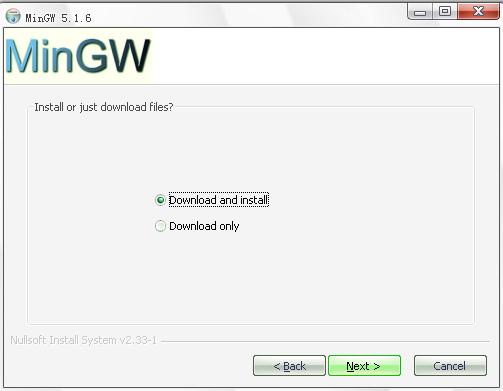
(4)授權協議介面點選next進入下一步
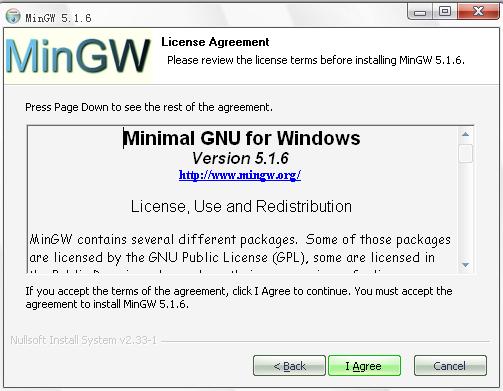
5)安裝包選擇介面,選取current,點next進入下一步。
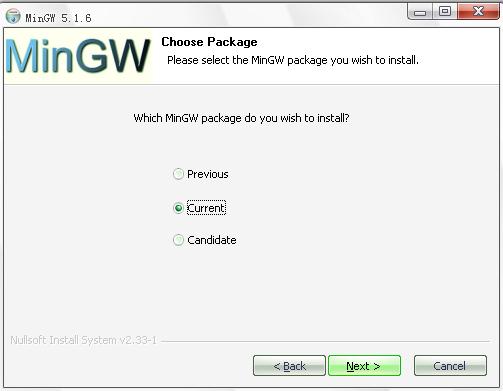
(6)安裝元件選擇介面,選擇你需要的元件,然後點next進入下一步。

各元件描述:
g++ Compiler,C++編譯器
g77 Compiler,Fortran編譯器
Ada Compiler,Ada編譯器
Java Compiler,Java編譯器
Objective C Compiler , Objective C編譯器
mingw make ,mingw的makefile 直譯器
(7)在安裝目錄選擇介面,選擇mingw的安裝目錄,預設目錄是C:/MinGW,點next到下一步。

8)選擇開始選單資料夾介面,就是你想把程式的快捷方式放到開始選單的“所有程式”的那個目錄下。
點選“Install ”開始正式安裝

(9)安裝程式將你選擇的安裝包解壓到指定的目錄中,稍等一會提示安裝成功。
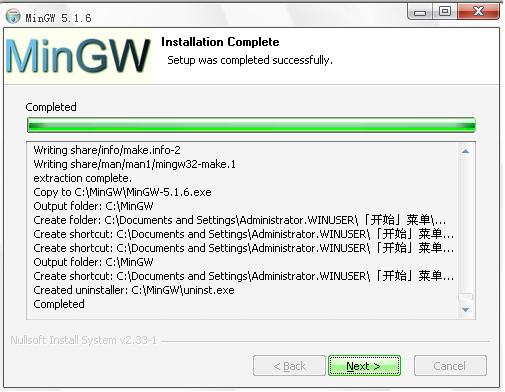
(10)點選Finish,結束安裝。

環境變數的設定
假定MinGW安裝在C:/MinGW目錄下。
“我的電腦”圖示上點選右鍵,選擇“屬性”,開啟系統屬性面板。
選擇“高階”標籤,點選“環境變數”按鈕。
新建如下系統變數:
MINGW_HOME = C:/MinGW
LIBRARY_PATH = %MINGW_HOME%/lib
C_INCLUDE_PATH = %MINGW_HOME%/include
CPLUS_INCLUDE_PATH = %MINGW_HOME%/include/c++/3.4.5;%MINGW_HOME/include/c++/3.4.5/mingw32;%MINGW_HOME/include/c++/3.4.5/backward;%MINGW_HOME%/include
path=%path%;%MINGW_HOME%/bin
